Cara Menyerahkan Tugas Daring Siswa ke Guru di Google Classroom (Tutorial untuk Siswa)
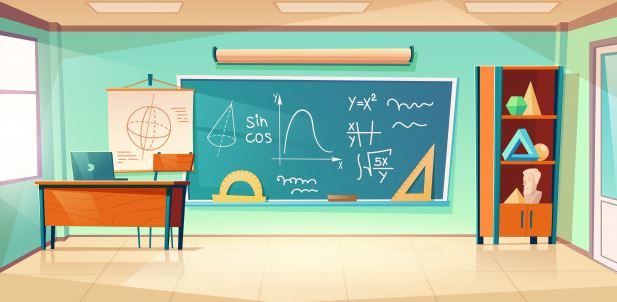
Cariduit-dot -- Salah satu media pembelajaran jarak jauh disaat pandemi Covid-19 yaitu pembelajaran melalui media Daring (dalam jaringan). Guru dan peserta didik hanya bisa berinteraksi dalam jaringan yang terkoneksi internet secara online. Butuh waktu dan proses untuk melaksanakan model pembelajaran seperti ini karena kurangnya sosialisasi daring baik kepada guru dan siswa. Akhirnya proses pembelajaran daring juga sedikit tersendat dengan berbagai alasan dan kendala dilapangan, salah satunya kuota internet serta pengetahuan guru dan siswa sendiri.
Salah satu penunjang pembelajaran daring yang saat ini hampir semua sekolah menggunakannya yaitu aplikasi Google Classroom. Classroom merupakan aplikasi produk google untuk keperluan pendidikan terutama kegiatan pengelolaan kelas secara online (Daring). Di Classroom guru dan siswa bisa interkasi secara langsung dalam kegiatan belajar mengajar.
Guru bisa membuat materi dan menugaskan langsung ke siswa via Classroom. Begitu juga siswa bisa langsung merespon tugas-tugas yang diberikan guru kemudian menyerahkan langsung tugas tersebut ke guru. Dengan Google Classroom, guru bisa mengelola kelas online dengan mudah serta memberikan tugas kelas lainnya untuk kepentingan siswa.
Untuk memudahkan proses pembelajaran daring melalui Classroom sebaiknya guru dan siswa juga lebih memperdalam pengetahuan tentang Classroom. Beberapa tutorial Classroom sudah Saya buatkan artikelnya seperti:
- Cara membuat kelas online di Classroom
- Cara membuat absensi siswa di Classroom
- Cara menambahkan materi pembelajaran guru di Classroom
- Cara menghapus kelas online di Classroom
- Cara menjadi anggota kelas online di Classroom untuk siswa
- Cara menyerahkan tugas siswa kepada guru
Cara Menyerahkan Tugas Daring Siswa ke Guru di Google Classroom
Kali ini Saya akan membahas bagaimana cara menyerahkan tugas siswa ke guru di Classroom. Cara ini harus diketahui oleh guru dan tentunya siswa itu sendiri. Kadang guru merasa kesulitan ketika membuat materi dan tugas pembelajaran untuk siswa, bingung bagaimana cara memberikan tugas tersebut ke siswa lalu siswa juga menyerahkan tugas ke guru.
Bagimana caranya? Yu ikuti tutorialnya di bawah ini:
- Login dengan akun email masing-masing siswa
- Jika belum bergabung menjadi anggota kelas online mata pelajaran, silahkan bergabung dulu dan minta kode kelas guru.
- Jika sudah menjadi anggota kelas online, silahkan buka Classroom dan pergi ke menu Forum atau langsung ke menu Tugas Kelas. Silahkan cek tugas baru dari guru. Contoh tugas dari guru bisa lihat digambar berikut:
- Selanjutnya klik "Lihat Tugas" silahkan buka materi dan tugas yang diberikan guru, kemudian kerjakan tugas tersebut di buku mata pelajaran, atau di komputer/HP. Selesai mengerjakan tugas jangan lupa "save" jika dibuat dikomputer. Namun apabila tugas tersebut di tulis dibuku, foto untuk jadi bukti fisik tugas.
- Selesai mengerjakan tugas, upload tugas tersebut via Classroom (file gambar, dll). Caranya klik "Tambah atau Buat"
- Kemudian klik "Serahkan". Nah disini proses penyerahan tugas dari siswa ke guru.
- Guru akan memerikasa tugas siswa dan memberikan nilai bagi siswa yang sudah menyetorkan tugasnya di Classroom.
- Selanjutnya guru akan mengembalikan kembali tugas yang sudah dinilai kepada siswa
- Selesai
Memeriksa, Menilai dan Mengembalikan Tugas Siswa
Setelah siswa menyerahkan tugas ke guru, saatnya guru memeriksa, menilai dan mengembalikan tugas tersebut langsung kesiswa. Guru akan melihat kemajuan siswa melalui tugas guru yang mereka kerjakan kemudian menyetorkan tugasnya ke guru. Kewajiban guru tentunya memberikan penilaian sebagai bentuk penghargaan terhadap siswa.
Nah, bagaimana caranya! ikuti panduannya dibawah ini:
- Silahkan buka Classroom dan klik menu kelas. Lalu pilih kelas mana yang akan diperiksa tugasnya.
- Pada menu Classroom, Selanjutnya pilih Nilai.
- Agar memudahkan pencarian nama siswa, pilih urutkan berdasarkan nama depan
- Cari siswa yang sudah menyerahkan tugas, lalu klik nama siswa yang akan diperiksa tugasnya
- Pada halaman sebelah kanan akan muncul bentuk tugas yang diserahkan siswa. Tugas tersebut bisa berupa file gambar, microsoft word, exel, dan lainnya. Silahkan klik tugasnya.
- Kemudian berikan nilai ...../100. Setelah dinilai klik kembalikan lagi ke siswa dan tambahkan komentar guru sebagai bahan koreksi atau motivasi untuk siswa.
- Maka siswa akan menerima notifikasi via email bahwa tugasnya sudah diperiksa dan dikembalikan
Demikin Cara menyerahkan, memeriksa, menilai dan mengembalikan Tugas Daring Siswa di Google Classroom (Tutorial untuk Siswa). Mudah bukan hehe.... Bagaimana guru memeriksa tugas dari siswa dan proses penilaian? silahkan tunggu di materi selanjutnya .........terima kasih semoga bermanfaat, Aamiin.

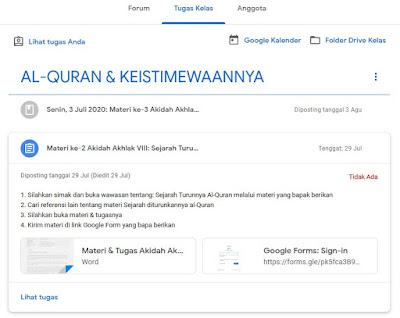

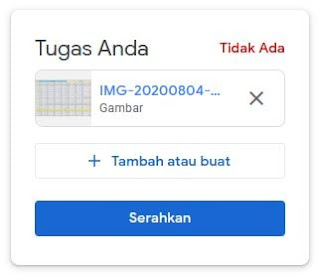

Post a Comment for "Cara Menyerahkan Tugas Daring Siswa ke Guru di Google Classroom (Tutorial untuk Siswa)"
Semoga bermanfaat, silahkan bagikan artikel ini. Mohon berkomentar yang relevan, tinggalkan saran, atau masukannya